Задержка между нажатиями клавиш — это промежуток времени, в течение которого пульт Harmony не отправляет следующую команду после предыдущей.
Например, если для кабельной приставки установлено значение задержки между нажатиями клавиш, равное половине секунды (500 мс), при быстром двойном нажатии клавиши с номером 8 пультом будет отправлена первая команда 8, а затем, после паузы в половину секунды — вторая команда 8.
Как настроить задержку между нажатиями клавиш.
- Запустите Logitech Harmony Remote Software и войдите в учетную запись.
- Перейдите на вкладку

- Нажмите кнопку
 рядом с устройством, для которого требуется настроить задержку между нажатиями клавиш.
рядом с устройством, для которого требуется настроить задержку между нажатиями клавиш. - Выберите Настроить задержки (параметры скорости) и нажмите кнопку
 .
.
- Уменьшите значение задержки между нажатиями клавиш, указав нужное значение (в миллисекундах). Закончив, нажмите кнопку
 . В этом примере задержка между нажатиями клавиш уменьшается до 0 секунд.
. В этом примере задержка между нажатиями клавиш уменьшается до 0 секунд.
- После этого Logitech Harmony Remote Software поможет правильно выполнить настройку процессов. Нажмите кнопку
 и следуйте указаниям на экране.
и следуйте указаниям на экране.
- В завершение следует выполнить обновление пульта, чтобы применить внесенные изменения для пульта Harmony. Подключите пульт Harmony к USB-кабелю компьютера и нажмите кнопку
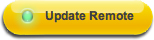 на главной странице Harmony.
на главной странице Harmony.
ВАЖНОЕ ПРИМЕЧАНИЕ. Компания Logitech больше не поддерживает и не обслуживает Средство обновления микропрограммы. Мы настоятельно рекомендуем использовать Logi Options+ для ваших поддерживаемых устройств Logitech. Мы работаем, чтобы помочь вам в этом переходе.
ВАЖНОЕ ПРИМЕЧАНИЕ. Компания Logitech больше не поддерживает и не обслуживает Logitech Preference Manager. Мы настоятельно рекомендуем использовать Logi Options+ для ваших поддерживаемых устройств Logitech. Мы работаем, чтобы помочь вам в этом переходе.
ВАЖНОЕ ПРИМЕЧАНИЕ. Компания Logitech больше не поддерживает и не обслуживает Logitech Control Center. Мы настоятельно рекомендуем использовать Logi Options+ для ваших поддерживаемых устройств Logitech. Мы работаем, чтобы помочь вам в этом переходе.
ВАЖНОЕ ПРИМЕЧАНИЕ. Компания Logitech больше не поддерживает и не обслуживает Logitech Connection Utility. Мы настоятельно рекомендуем использовать Logi Options+ для ваших поддерживаемых устройств Logitech. Мы работаем, чтобы помочь вам в этом переходе.
ВАЖНОЕ ПРИМЕЧАНИЕ. Компания Logitech больше не поддерживает и не обслуживает программное обеспечение Unifying. Мы настоятельно рекомендуем использовать Logi Options+ для ваших поддерживаемых устройств Logitech. Мы работаем, чтобы помочь вам в этом переходе.
ВАЖНОЕ ПРИМЕЧАНИЕ. Программное обеспечение SetPoint больше не поддерживается и не обслуживается компанией Logitech. Мы настоятельно рекомендуем использовать Logi Options+ для ваших поддерживаемых устройств Logitech. Мы работаем, чтобы помочь вам в этом переходе.
Вопросы и ответы
Для этого раздела нет продуктов
